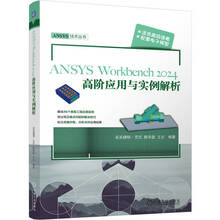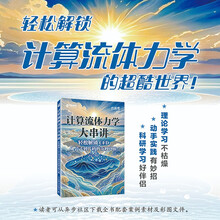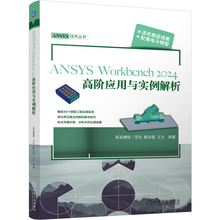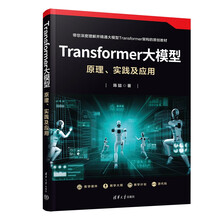SolidWorks是世界上第一套专门基于Windows系统开发的三维CAD软件,该软件以参数化特征造型为基础,具有功能强大、易学、易用等特点。
《SolidWorks 2014中文版机械设计从入门到精通》系统地介绍了SolidWorks 2014中文版软件在草图绘制、三维建模、装配体设计、工程图设计和仿真分析等方面的功能。每章的前半部分介绍软件的基础知识,后半部分利用一个功能较全面的范例介绍具体功能的操作步骤,引领读者一步步完成模型的创建,使读者能够快速而深入地理解SolidWorks软件中一些抽象的概念和功能。
《SolidWorks 2014中文版机械设计从入门到精通》可作为广大工程技术人员的SolidWorks自学教程和参考书籍,也可作为大专院校计算机辅助设计课程的指导教材。《SolidWorks 2014中文版机械设计从入门到精通》所附光盘包含书中的实例文件、操作视频录像文件和每章的PPT演示文件。
展开